우리의 일상생활에서 가장 많이 쓰는 근거리 무선 기술은 바로 블루투스입니다. 이 블루투스가 있어서 우리는 무선 이어폰, 무선 키보드, 마우스 등 다양한 것들을 선 없이 사용 가능하 빈다. 하지만 이 블루투스는 바로 스마트폰에서는 연결이 쉽지만 컴퓨터에서는 조금 어렵기 마련입니다. 그래서 지금부터 컴퓨터 블루투스 연결방법을 알려드리도록 하겠습니다.

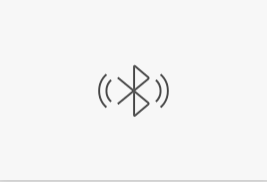

블루투스란?
블루투스(Bluetooth)는 스마트폰, 노트북, 이어폰 및 헤드폰 등의 휴대기기를 서로 연결하여 정보를 교환할 수 있게 할 수 있는 근거리 무선 기술표준을 말합니다. 하지만 이 블루투스의 단점이라면 거리가 10M를 넘어가게 되면 연결이 끊길 수도 있습니다.
블루투스 이어폰 및 헤드셋을 사용하면 걸리적거리는 케이블선이 없더라도 상당히 좋은 선명한 음질로 음악을 즐기실수 있습니다.



컴퓨터 블루투스 연결방법
지금부터 컴퓨터에 블루투스를 연결하는 방법을 알려드리도록 하겠습니다. 블루투스 중에서도 집에서 많이 사용하는 블루투스 스피커를 예로 설명드리겠습니다. 우선 무선 기능이 없는 데스크톱 컴퓨터 기준에서는 블루투스 동글이가 필요합니다. 이 물건이 없다면 데스크톱과 블루투스를 연결할 수 없습니다.

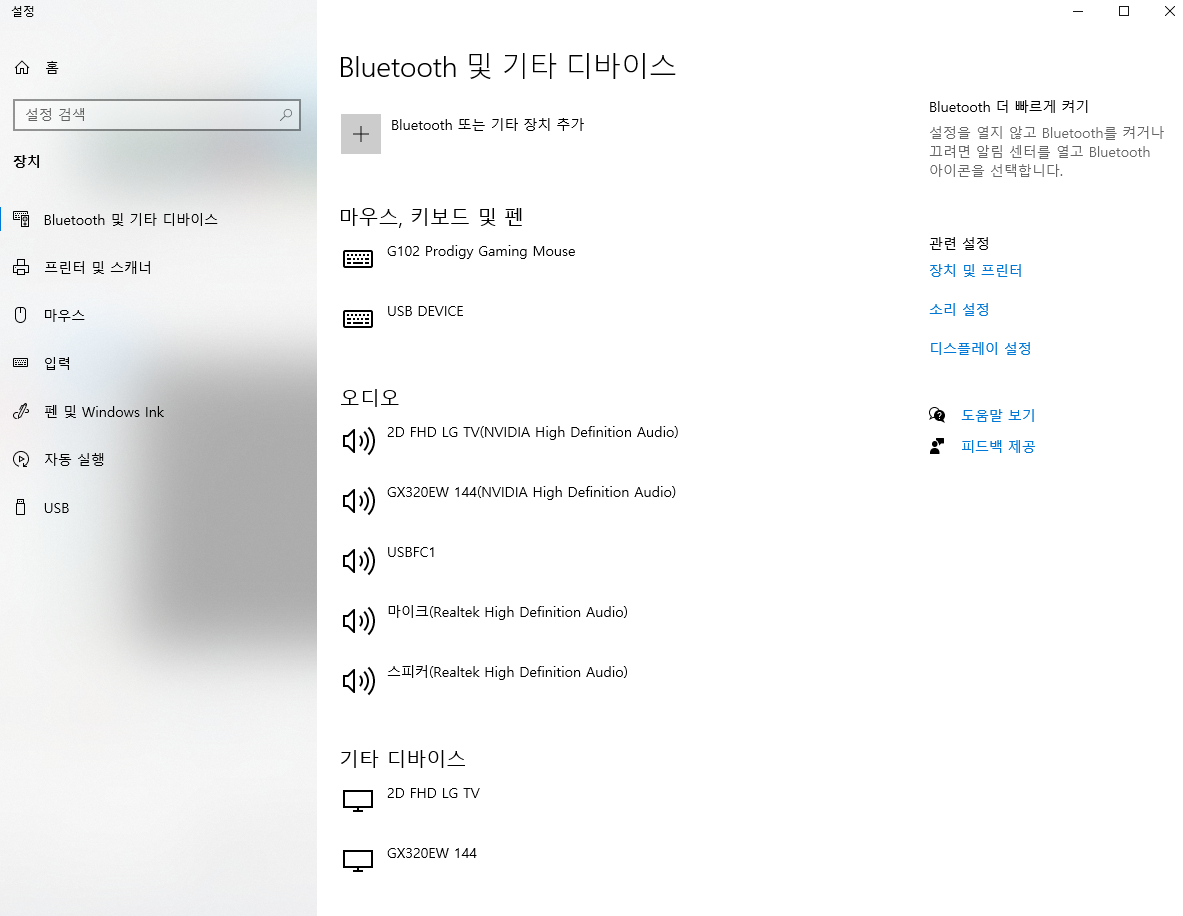
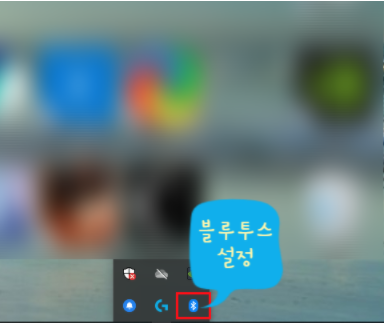
블루투스 동글을 본체 USB 포트에 끼워주시면 됩니다. 무선 마우스와 비슷한 개념입니다. 이 동글이 있어야 컴퓨터로 블루투스 연결을 이용하여 스피커나 에어 팟 등을 데스크톱에서 사용 가능합니다. 연결하셨다면 위녿우 검색창에 Bluetooth라고 검색을 하시면 Bluetooth 및 기타 디바이스 설정이 나오게 됩니다.



이 방법뿐만 아니라 다른 방법도 존재합니다. 작업표시줄에서 블루투스를 찾아서 눌러주셔도 가능합니다. 찾으셨다면 Bluetooth 및 기타 디바이스 탭에서 장치 추가를 눌러주세요. 블루투스 동글을 꽃았으니 기기를 찾아야 합니다. 시간이 지났으면 페어링이 가능한 기기가 나오게 됩니다. 찾으셨다면 연결시켜주세요.



연결하시고 잠 시기 다리시면 페이링이 완료될 것입니다. 아주 간단하고 쉬운 방법입니다. 만약 다 사용하신 후에 연결을 해제하고 싶으실 때에는 처음과 같이 블루투스 탭에 들어가서 연결 끊기를 눌러주시면 됩니다. 지금까지 블루투스 연결방법에 대해서 알려드렸습니다. 노트북뿐만 아니라 데스크톱도 가능하니 줄 없이 편하게 이용하시기 바랍니다.
댓글